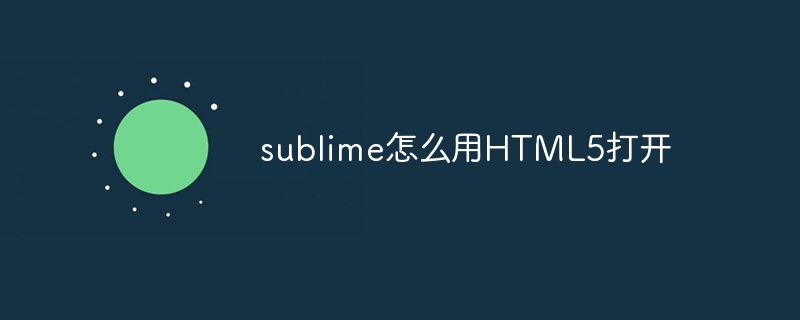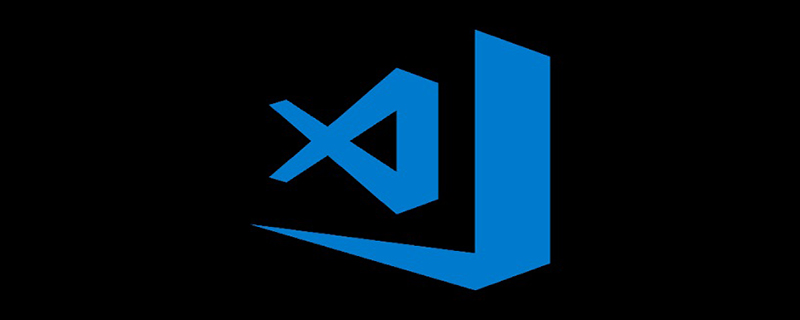
一、前期准备工作
1、安装python,使用pip安装pylint和yapf:
pip install pylint yapf
2、下载安装vscode:https://code.visualstudio.com/
3、安装插件 Python (Microsoft官方发布),安装完成后点击 重新加载 即可重启vscode并激活 Python 插件
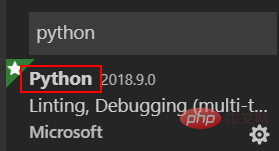
安装flake8之后写代码的时候编辑器就会提示哪里出错,代码格式不规范也会提示
1、打开命令行
2、输入 pip install flake8
3、安装flake8成功后,打开VScode,文件->首选项->用户设置,在settings.json文件中输入”python.linting.flake8Enabled”: true
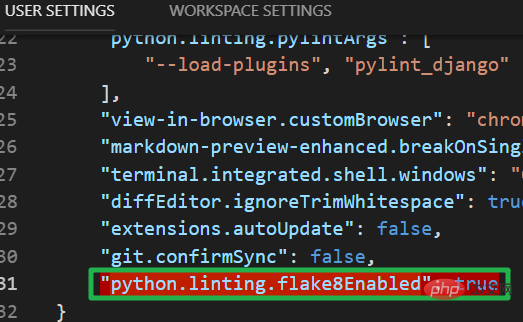
二、vs code配置Python环境]
在settings.json设置如下:
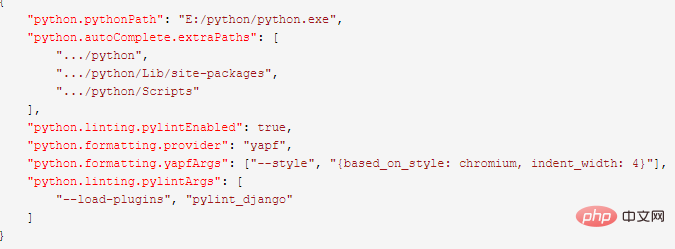
三、新建 Django 项目
使用 vs code打开新建的文件,如下:
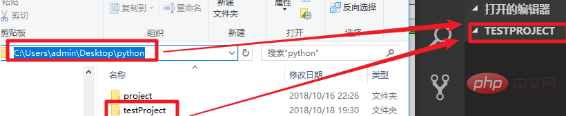
打开 vs code 的 Terminal 窗口,切换路径到项目路径下, 执行以下命令:
django-admin startproject project_name
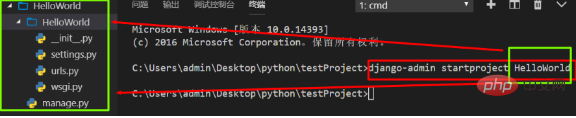
继续执行以下命令:
python manage.py startapp app_name

备注:
(1)HelloWorld:项目的容器
(2)manage.py:一个实用的命令行工具,可让你以各种方式与该Django项目进行交互。
(3)HelloWorld/init.py:一个空文件,告诉Python该目录是一个Python包
(4)HelloWorld/settings.py:该Django项目的设置/配置。
(5)HelloWorld/urls.py:该Django项目的URL声明,一份由Django驱动的网站“目录”
(6)HelloWorld/wsgi.py:一个WSGI兼容的Web服务器的入口,以便运行你的项目
四、vs code 配置 Debug Django 环境
在launch.json设置如下:
{ // 使用 IntelliSense 了解相关属性。 // 悬停以查看现有属性的描述。 "version": "0.2.0", "configurations": [{ "name": "Python: Current File (Integrated Terminal)", "type": "python", "request": "launch", "program": "${file}", "console": "integratedTerminal" }, { "name": "Python: Attach", "type": "python", "request": "attach", "port": 5678, "host": "localhost" }, { "name": "Python: Module", "type": "python", "request": "launch", "module": "enter-your-module-name-here", "console": "integratedTerminal" }, { "name": "Python: Django", "type": "python", "request": "launch", "program": "${workspaceFolder}/HelloWorld/manage.py", "console": "integratedTerminal", "args": [ "runserver", "8080", //配置Django端口 "--noreload", "--nothreading" ], "django": true }, { "name": "Python: Flask", "type": "python", "request": "launch", "module": "flask", "env": { "FLASK_APP": "app.py" }, "args": [ "run", "--no-debugger", "--no-reload" ], "jinja": true }, { "name": "Python: Current File (External Terminal)", "type": "python", "request": "launch", "program": "${file}", "console": "externalTerminal" } ] }
五、浏览器查看效果
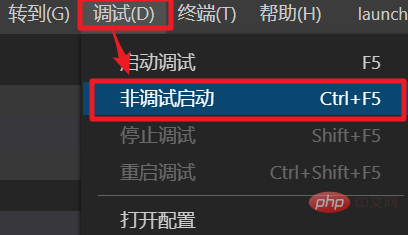
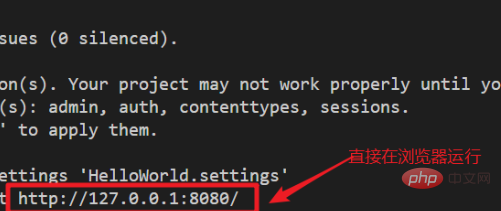
相关文章教程推荐:https://code.visualstudio.com/